1、点击打开word文档
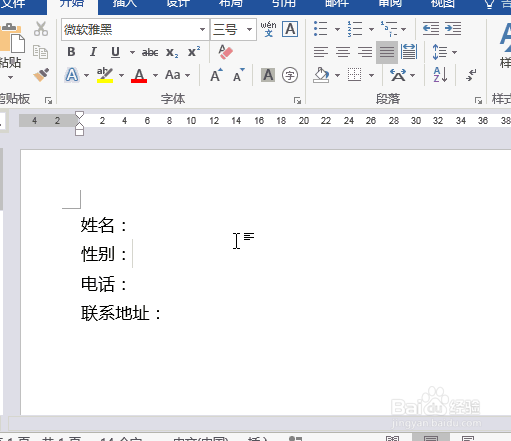
2、框选 姓名

3、点击段落-中文版式
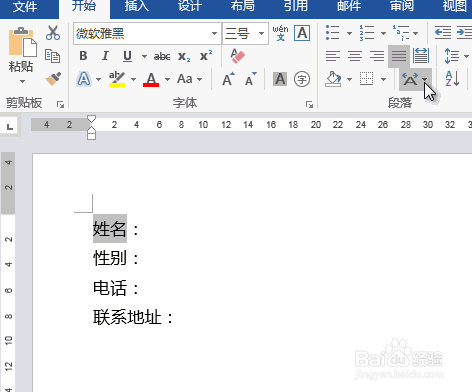
4、点击调整宽度

5、在新文字宽度 后 输入:4,点击 确定。注意:是设置最多的一个字符数量,来统一对齐
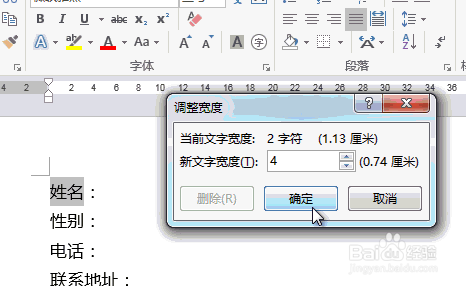
6、再框选 性别
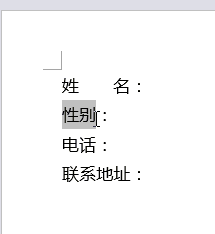
7、点击段落-中文版式-调整宽度

8、同样在在新文字宽度 后 输入:4,点击 确定

9、文字 电话 和上面的操作一样
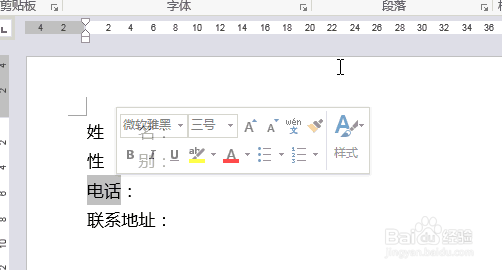
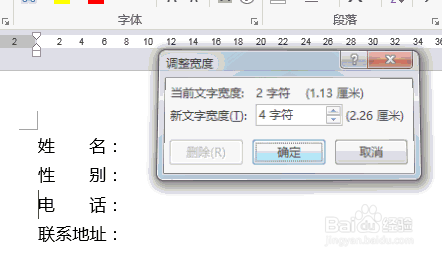
10、此时上下文字宽度就对齐拉,如下图所示:

时间:2024-10-13 13:37:17
1、点击打开word文档
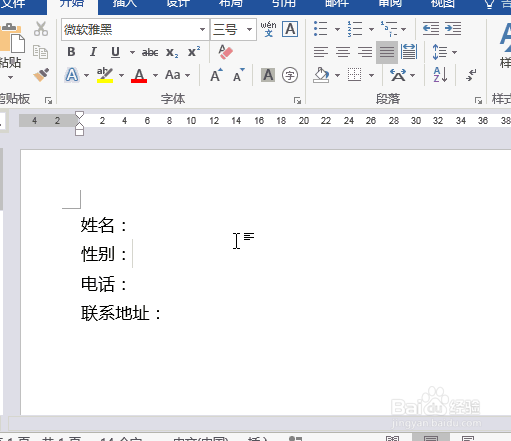
2、框选 姓名

3、点击段落-中文版式
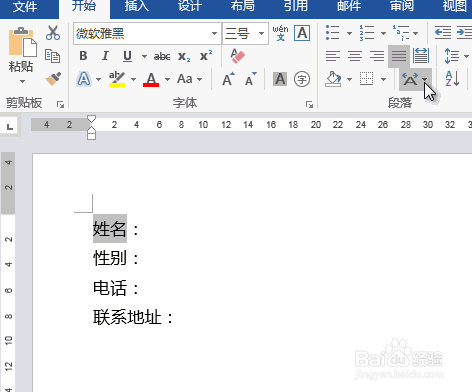
4、点击调整宽度

5、在新文字宽度 后 输入:4,点击 确定。注意:是设置最多的一个字符数量,来统一对齐
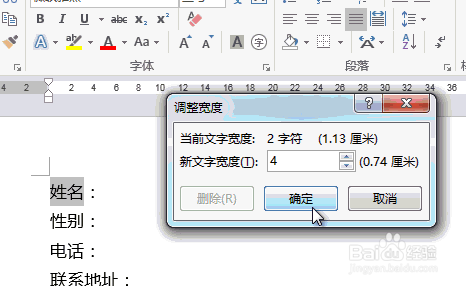
6、再框选 性别
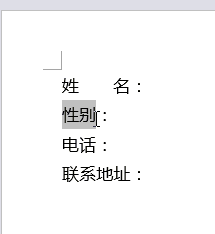
7、点击段落-中文版式-调整宽度

8、同样在在新文字宽度 后 输入:4,点击 确定

9、文字 电话 和上面的操作一样
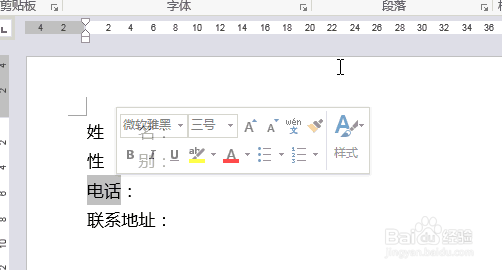
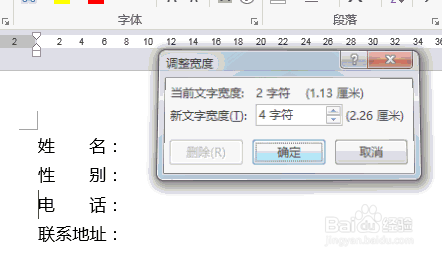
10、此时上下文字宽度就对齐拉,如下图所示:

